如何用自己的服务器做 DNS 域名解析
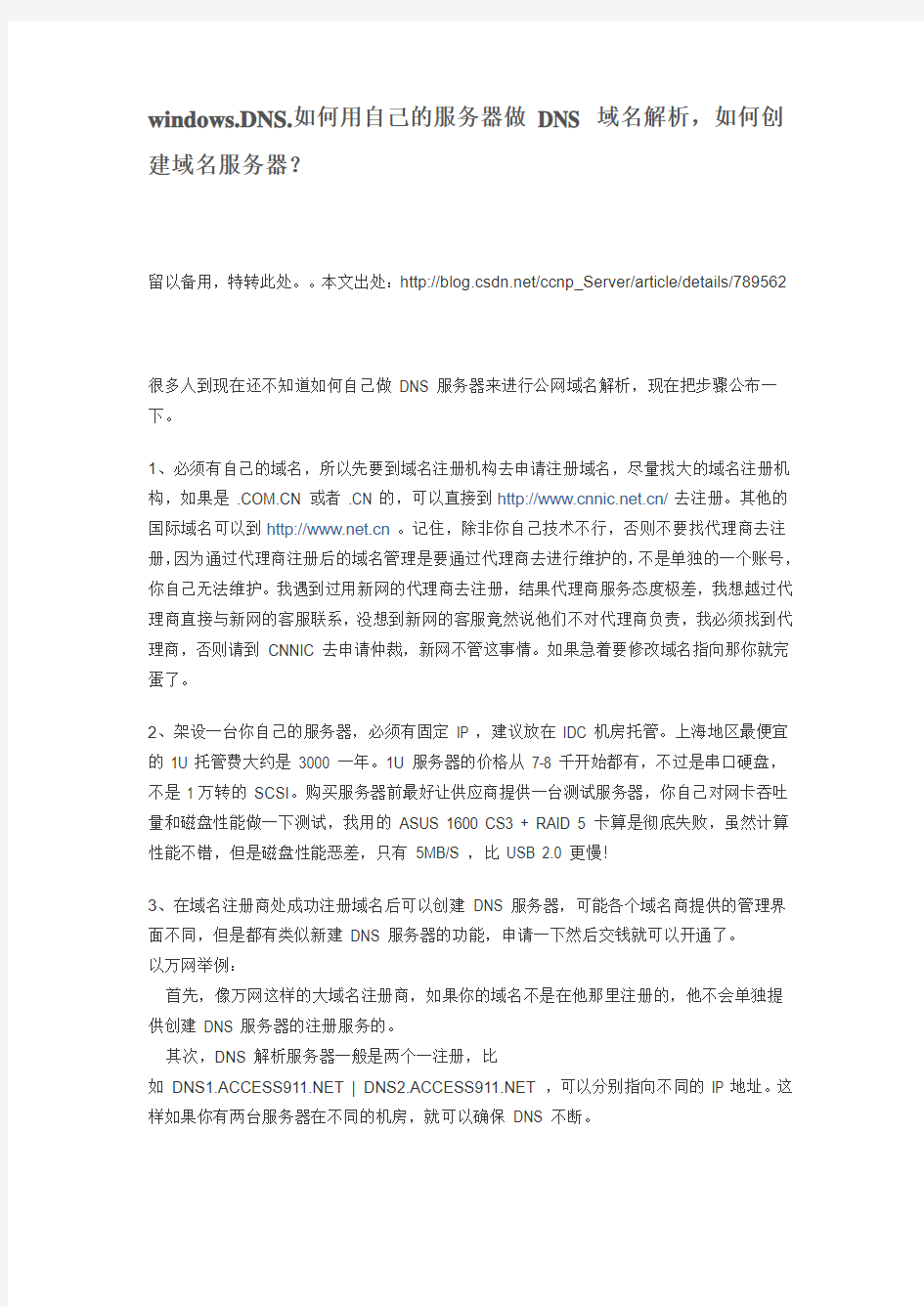
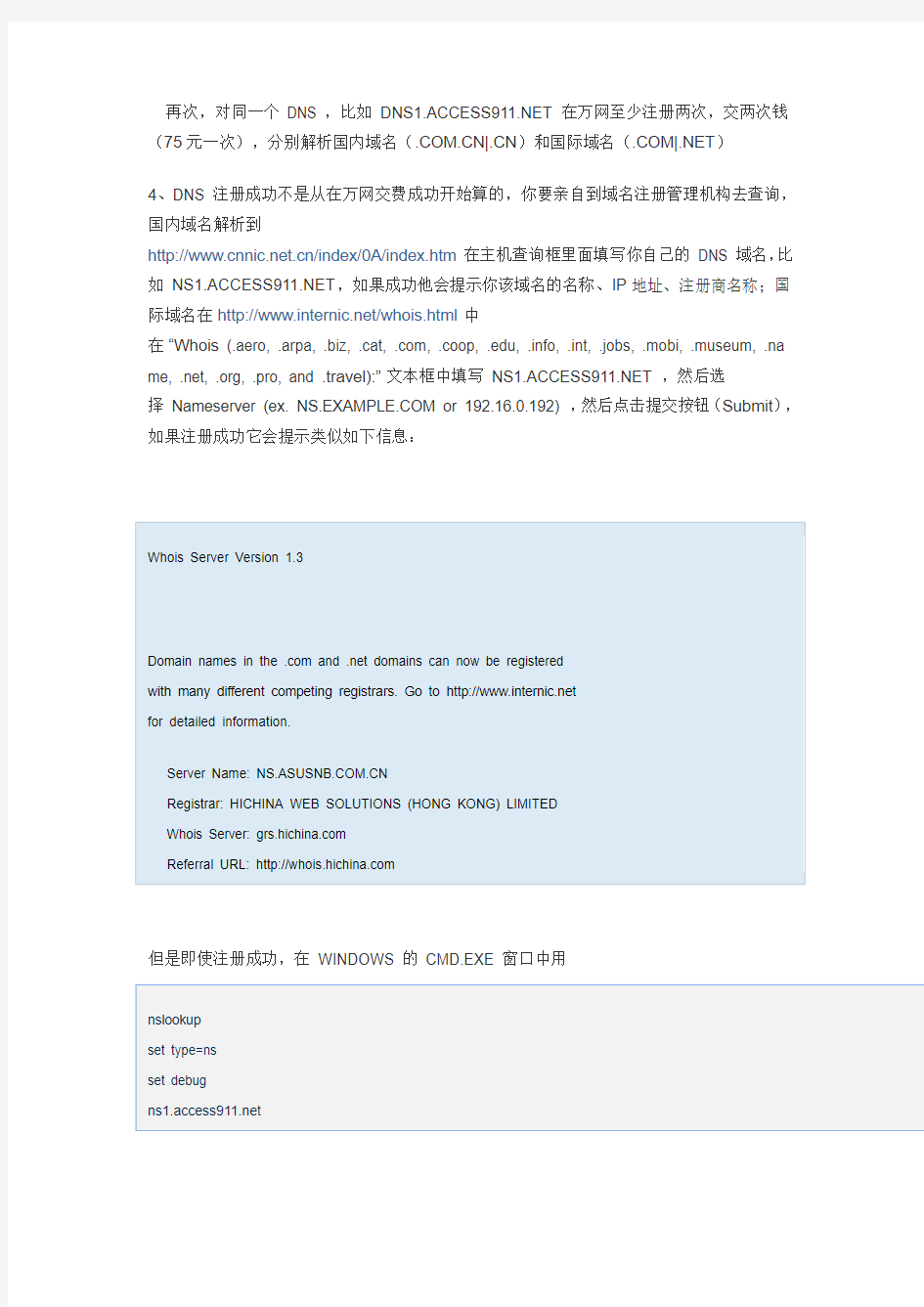
windows.DNS.如何用自己的服务器做DNS 域名解析,如何创建域名服务器?
留以备用,特转此处。。本文出处:https://www.360docs.net/doc/ef7188297.html,/ccnp_Server/article/details/789562
很多人到现在还不知道如何自己做 DNS 服务器来进行公网域名解析,现在把步骤公布一下。
1、必须有自己的域名,所以先要到域名注册机构去申请注册域名,尽量找大的域名注册机构,如果是 https://www.360docs.net/doc/ef7188297.html, 或者 .CN 的,可以直接到https://www.360docs.net/doc/ef7188297.html,/去注册。其他的国际域名可以到https://www.360docs.net/doc/ef7188297.html,。记住,除非你自己技术不行,否则不要找代理商去注册,因为通过代理商注册后的域名管理是要通过代理商去进行维护的,不是单独的一个账号,你自己无法维护。我遇到过用新网的代理商去注册,结果代理商服务态度极差,我想越过代理商直接与新网的客服联系,没想到新网的客服竟然说他们不对代理商负责,我必须找到代理商,否则请到 CNNIC 去申请仲裁,新网不管这事情。如果急着要修改域名指向那你就完蛋了。
2、架设一台你自己的服务器,必须有固定 IP ,建议放在 IDC 机房托管。上海地区最便宜的 1U 托管费大约是 3000 一年。1U 服务器的价格从 7-8 千开始都有,不过是串口硬盘,不是 1万转的 SCSI。购买服务器前最好让供应商提供一台测试服务器,你自己对网卡吞吐量和磁盘性能做一下测试,我用的 ASUS 1600 CS3 + RAID 5 卡算是彻底失败,虽然计算性能不错,但是磁盘性能恶差,只有 5MB/S ,比 USB 2.0 更慢!
3、在域名注册商处成功注册域名后可以创建 DNS 服务器,可能各个域名商提供的管理界面不同,但是都有类似新建 DNS 服务器的功能,申请一下然后交钱就可以开通了。
以万网举例:
首先,像万网这样的大域名注册商,如果你的域名不是在他那里注册的,他不会单独提供创建 DNS 服务器的注册服务的。
其次,DNS 解析服务器一般是两个一注册,比
如 https://www.360docs.net/doc/ef7188297.html, | https://www.360docs.net/doc/ef7188297.html, ,可以分别指向不同的 IP 地址。这样如果你有两台服务器在不同的机房,就可以确保 DNS 不断。
再次,对同一个 DNS ,比如 https://www.360docs.net/doc/ef7188297.html, 在万网至少注册两次,交两次钱(75元一次),分别解析国内域名(https://www.360docs.net/doc/ef7188297.html,|.CN)和国际域名(.COM|.NET)
4、DNS 注册成功不是从在万网交费成功开始算的,你要亲自到域名注册管理机构去查询,国内域名解析到
https://www.360docs.net/doc/ef7188297.html,/index/0A/index.htm在主机查询框里面填写你自己的 DNS 域名,比如 https://www.360docs.net/doc/ef7188297.html,,如果成功他会提示你该域名的名称、IP地址、注册商名称;国际域名在https://www.360docs.net/doc/ef7188297.html,/whois.html中
在“Whois (.aero, .arpa, .biz, .cat, .com, .coop, .edu, .info, .int, .jobs, .mobi, .museum, .na me, .net, .org, .pro, and .travel):”文本框中填写 https://www.360docs.net/doc/ef7188297.html, ,然后选
择 Nameserver (ex. https://www.360docs.net/doc/ef7188297.html, or 192.16.0.192) ,然后点击提交按钮(Submit),如果注册成功它会提示类似如下信息:
但是即使注册成功,在 WINDOWS 的 CMD.EXE 窗口中用
这样的命令仍然是查不到的,会提示:
你必须到域名管理界面,把你自己域名的 DNS 服务器改为你自己的 DNS 域名才行。比如:本站的域名是 https://www.360docs.net/doc/ef7188297.html, ,必须将 https://www.360docs.net/doc/ef7188297.html, 的 DNS 服务器
从 https://www.360docs.net/doc/ef7188297.html, 更改为 https://www.360docs.net/doc/ef7188297.html, 才行,而且生效时间估计要半天,建议晚上10点去修改,基本早上就能开通了。
5、在你自己的服务器上安装 DNS 服务,以 WINDOWS 2003 为例,默认是不安装的,用控制面板的添加删除程序创建一个即可。步骤如下:
概要
本分步指南说明如何在 Windows Server 2003 产品中为域名系统 (DNS) 配置 Internet 访问。
DNS 是 Internet 上使用的核心名称解析工具。DNS 负责主机名称和 Internet 地址之间的解析
如何从运行 Windows Server 2003 的独立服务器开始运行 Windows Server 2003 的独立服务器成为网络的 DNS 服务器。第一步,为该服务器分配一个静态 Internet 协议 (IP) 地址。DNS 服务器不应该使用动态分配的 IP 地址,因为地址的动态更改会使客户端与 DNS 服务器失去联系。
第 1 步:配置 TCP/IP
单击开始,指向控制面板,指向网络连接,然后单击本地连接。
单击属性.
单击 Internet 协议 (TCP/IP)。,然后单击属性.
单击常规选项卡。
单击使用下面的 IP 地址,然后在相应的框中键入 IP 地址、子网掩码和默认网关地址。
单击高级,然后单击 DNS 选项卡。
单击附加主要的和连接特定的 DNS 后缀。
单击以选中附加主 DNS 后缀的父后缀复选框。
单击以选中在 DNS 中注册此连接的地址复选框。
注意,运行 Windows Server 2003 的 DNS 服务器必须将其 DNS 服务器指定为它本身。如果该服务器需要解析来自它的 Internet 服务提供商 (ISP) 的名称,您必须配置一台转发器。在本文稍后的如何配置转发器部分将讨论转发器。单击确定三次。
备注: 如果收到一个来自 DNS 缓存解析器服务的警告,单击确定关闭该警告。缓存解析器正试图
与 DNS 服务器取得联系,但您尚未完成该服务器的配置。
第 2 步:安装 Microsoft DNS 服务器
单击开始,指向控制面板,然后单击添加或删除程序。
单击添加或删除 Windows 组件。
在组件列表中,单击网络服务(但不要选中或清除该复选框),然后单击详细信息.
单击以选中域名系统 (DNS) 复选框,然后单击确定。
单击下一步.
得到提示后,将 Windows Server 2003 CD-ROM 插入计算机的 CD-ROM 或 DVD-ROM 驱动器。
安装完成时,在完成 Windows 组件向导页上单击完成。
单击关闭关闭添加或删除程序窗口。
第 3 步:配置 DNS 服务器
要使用 Microsoft 管理控制台 (MMC) 中的 DNS 管理单元配置 DNS,请按照下列步骤操作:
单击开始,指向程序,指向管理工具,然后单击DNS。
右击正向搜索区域,然后单击新建区域。
当“新建区域向导”启动后,单击下一步.
接着将提示您选择区域类型。区域类型包括:
主要区域:创建可以直接在此服务器上更新的区域的副本。此区域信息存储在一个.dns 文本文件中。
辅助区域:标准辅助区域从它的主 DNS 服务器复制所有信息。主 DNS 服务器可以是为区域复制而配置
的 Active Directory 区域、主要区域或辅助区域。注意,您无法修改辅助 DNS 服务器上的区域数据。所有数据都是从主 DNS 服务器复制而来。
存根区域:存根区域只包含标识该区域的权威 DNS 服务器所需的资源记录。这些资源记录包括名称服务器 (NS)、起始授权机构 (SOA) 和可能的 glue 主机 (A) 记录。
Active Directory 中还有一个用来存储区域的选项。此选项仅在 DNS 服务器是域控制器时可用。
新的正向搜索区域必须是主要区域或 Active Directory 集成的区域,以便它能够接受动态更新。单击主要,然后单击下一步.
新区域包含该基于 Active Directory 的域的定位器记录。区域名称必须与基于Active Directory 的域的名称
相同,或者是该名称的逻辑 DNS 容器。例如,如果基于Active Directory 的域的名称为
“https://www.360docs.net/doc/ef7188297.html,”,那么有效的区域名称只能是“https://www.360docs.net/doc/ef7188297.html,”。
接受新区域文件的默认名称。单击下一步.
备注: 有经验的 DNS 管理员可能希望创建反向搜索区域,因此建议他们钻研向导的这个分支。DNS 服务器可以解析两种基本的请求:正向搜索请求和反向搜索请求。正向搜索更普遍一些。正向搜索将主机名称解析为一个带有“A”或主机资源记录的 IP 地址。反向搜索将 IP 地址解析为一个带有 PTR 或指针资源记录的主机名称。如果您配置了反向DNS 区域,您可以在创建原始正向记录时自动创建关联的反向记录。
如何移除根 DNS 区域
运行 Windows Server 2003 的 DNS 服务器在它的名称解析过程中遵循特定的步骤。DNS服务器首先查询它的高速缓存,然后检查它的区域记录,接下来将请求发送到转发器,最后使用根服务器尝试解析。
默认情况下,Microsoft DNS 服务器连接到 Internet 以便用根提示进一步处理 DNS 请求。当使
用 Dcpromo 工具将服务器提升为域控制器时,域控制器需要 DNS。如果在提升过程中安装 DNS,会创建一个根区域。这个根区域向您的 DNS 服务器表明它是一个根Internet 服务器。因此,您的 DNS 服务器在名称解析过程中并不使用转发器或根提示。
单击开始,指向管理工具,然后单击DNS。
展开 ServerName,其中 ServerName 是服务器的名称,单击属性,然后展开正向搜索区域。
右击"." 区域,然后单击删除.
如何配置转发器
Windows Server 2003 可以充分利用 DNS 转发器。该功能将 DNS 请求转发到外部服务器。如果 DNS 服务器无法在其区域中找到资源记录,可以将请求发送给另一台 DNS 服务器,以进一步尝试解析。一种常见情况是配置到您的 ISP 的 DNS 服务器的转发器。
单击开始,指向管理工具,然后单击DNS。
右击 ServerName,其中 ServerName 是服务器的名称,然后单击转发器选项卡。
单击DNS 域列表中的一个 DNS 域。或者单击新建,在DNS 域框中键入希望转发查询的DNS 域的名称,然后单击确定.
在所选域的转发器 IP 地址框中,键入希望转发到的第一个 DNS 服务器的 IP 地址,然后单击添加.
重复步骤 4,添加希望转发到的 DNS 服务器。
单击确定.
如何配置根提示
Windows 可以使用根提示。根提示资源记录可以存储在 Active Directory 或文本文件
(%SystemRoot%/System32/DNS/Cache.dns) 中。Windows 使用标准的 Internic 根服务器。另外,当运
行 Windows Server 2003 的服务器查询根服务器时,它将用最新的根服务器列表更新自身。
6、现在有些通过非正规渠道(一些域名注册代理商走后门)注册的 DNS 服务器
在 CNNIC 和 internic 都查不到的,但是它的确能够做 DNS 解析,那这些事情就要去问域名注册代理商了
7、一些时间的列表,以万网为例
DNS解析与域名解析一样么
DNS解析与域名解析一样么?下面来详细解析域名解析及其用途和DNS解析。 域名解析是什么意思? 域名解析是指将域名解析为IP。域名是IP的代名词,没有人会去记IP,访问网站都是访问域名的。 发布网站做网站服务,需要域名,需要用到域名解析。 域名解析包括:A记录、CNAME记录、NS记录、MX记录、URL显示转发、URL隐性转发、动态域名解析。 A记录:是域名解析中最常见的,是将域名解析为目标公网固定IP。 CNAME记录:是将域名解析为“目标域名的IP”。CNAME目标是地址是一个域名,但解析目标地址是这个域名的IP,即跟着这个目标域名走。 NS记录:是指将此子域名交由目标DNS服务器解析。 MX记录:是邮件服务器解析。在搭建邮件服务时,可以用自己的域名当为邮件名。如@https://www.360docs.net/doc/ef7188297.html,。
URL显性转发:域名转跳为另一个URL地址,转跳后地址和内容都将为目标地址和内容。 URL隐性转发:域名内容转跳为另一个URL地址内容,转跳后内容为目标URL内容,但URL地址不变。 动态域名解析:一般配合客户端使用,域名实时解析到本地动态IP,即使IP变化,也不会影响域名的正常访问。 当前开放的域名解析有dnspod、nat123。其中dnspod已停止URL隐性转发的开放,nat123是全开放的域名解析,包括动态域名解析。 域名解析的用途 在一个TCP/IP架构的网络(例如Internet)环境中,DNS是一个非常重要而且常用的系统。 它主要的功能就是将人易于记忆的Domain Name与人不容易记忆的IP Address作转换。而上面执行DNS服务的这台网络主机,就可以称之为DNS Server。 基本上,通常我们都认为DNS只是将Domain Name转换成IP Address,然后再使用所查到的IP Address去连接(俗称“正向解析”)。
域名和IP地址及域名解析
域名和IP地址及域名解析 什么是IP地址? IP地址:如“202.101.139.188”的形式。它是为每个连接在Internet 上的主机分配的一个在全世界范围内唯一的32位地址。IP地址通常以圆点(半角句号)分隔的4个十进制数字表示。 我们知道,因特网是全世界范围内的计算机联为一体而构成的通信网络的总称,联在某个网络上的两台计算机之间在相互通信时,它们所传送的数据包里都会包含某些附加信息,这些附加信息就是发送数据的计算机的地址和接受数据的计算机地址。为了方便通信,必须给每台计算机都分配一个IP地址作为网络标识。 什么是域名? 域名:如“https://www.360docs.net/doc/ef7188297.html,”的形式。它同IP地址一样,都是用来表示一个单位、机构或个人在网上的一个确定的名称或位置。所不同的是,它比IP 地址较有亲和力,容易被人们记记和乐于使用。 由于国际域名资源有限,各个国家,地区在域名最后都加上了国家的标识段,由此形成了各个国家,地区自己的国内域名。国别的最高层域名:.cn-中国;.au-澳大利亚;.jp-日本等。 另外,不同的组织、机构,都有不同的域名标识,如:.com-商业公司;.org-组织、协会等;.net-网络服务;.edu-教育机构;.gov-政府部门;.mil-军事领域;.arts-艺术机构;.firm-商业公司;.info-提供信息的机构等。 什么是DNS? 域名系统即DNS(Domain Name System)。计算机在网络上进行通讯时只能识别如“202.101.139.188”之类的IP地址,而不能识别如 “https://www.360docs.net/doc/ef7188297.html,”之类的域名,因此,想要让好记的域名能被网络所认识,则需要在域名和网络之间有一个“翻译”,它能将域名翻译成网络能够识别的IP地址,DNS起的正是这种作用。 域名的解析
DNS抓包分析
TCP/IP原理与应用课程作业一对DNS域名系统的抓包分析 姓名:XXX 学号:XXXXXXXXXX 学院:计算机科学与工程
一、实验目的 通过网络抓包试验,深刻理解TCP/IP协议簇中DNS域名系统的使用方式与报文具体格式与含义,加强对课程的理解与应用。 二、相关原理 2.1 DNS的定义 DNS 是域名系统(Domain Name System) 的缩写,它是由解析器和域名服务器组成的。域名服务器是指保存有该网络中所有主机的域名和对应IP地址,并具有将域名转换为IP地址功能的服务器。其中域名必须对应一个IP地址,而IP地址不一定有域名。域名系统采用类似目录树的等级结构。域名服务器为客户机/服务器模式中的服务器方,它主要有两种形式:主服务器和转发服务器。将域名映射为IP地址的过程就称为“域名解析”。在Internet上域名与IP地址之间是一对一(或者多对一)的,域名虽然便于人们记忆,但机器之间只能互相认识IP地址,它们之间的转换工作称为域名解析,域名解析需要由专门的域名解析服务器来完成,DNS就是进行域名解析的服务器。DNS 命名用于Internet 等TCP/IP 网络中,通过用户友好的名称查找计算机和服务。当用户在应用程序中输入DNS 名称时,DNS 服务可以将此名称解析为与之相关的其他信息,如IP 地址。因为,你在上网时输入的网址,是通过域名解析系统解析找到了相对应的IP地址,这样才能上网。其实,域名的最终指向是IP。 2.2 DNS的构成 在IPV4中IP是由32位二进制数组成的,将这32位二进制数分成4组每组8个二进制数,将这8个二进制数转化成十进制数,就是我们看到的IP地址,其范围是在0~255之间。因为,8个二进制数转化为十进制数的最大范围就是0~255。现在已开始试运行、将来必将代替IPv4的IPV6中,将以128位二进制数表示一个IP地址。 2.3 DNS的查询 DNS查询可以有两种解释,一种是指客户端查询指定DNS服务器上的资源记录(如A记录),另一种是指查询FQDN名的解析过程。 一、查询DNS服务器上的资源记录 您可以在Windows平台下,使用命令行工具,输入nslookup,返回的结果包括域名对应的IP地址(A记录)、别名(CNAME记录)等。除了以上方法外,还可以通过一些DNS查询站点如国外的国内的查询域名的DNS信息。 二、FQDN名的解析过程查询 若想跟踪一个FQDN名的解析过程,在Linux Shell下输入dig www +trace,返回的结果包括从跟域开始的递归或迭代过程,一直到权威域名服务器。 2.4 DNS的报文格式 DNS报文的首部:
域名解析的常用类型
在域名注册商那里注册了域名之后如何才能看到自己的网站内容,用一个专业术语就叫“域名解析”。域名解析是把域名指向网站空间IP,让人们通过注册的域名可以方便地访问到网站的一种服务。下面来看看域名解析的常用类型。 域名解析的常用类型包括A记录解析、CNAME记录解析、MX记录解析。 1、A记录解析 记录类型选择“A”;记录值填写空间商提供的主机IP地址;MX优先级不需要设置;TTL 设置默认的3600即可。 2、CNAME记录解析 CNAME类型解析设置的方法和A记录类型基本是一样的,其中将记录类型修改为“CNAME”,并且记录值填写服务器主机地址即可。 3、MX记录解析 MX记录解析是做邮箱解析使用的。记录类型选择MX,线路类型选择通用或者同时添加三条线路类型为电信、网通、教育网的记录;记录值填写邮局商提供的服务器IP地址或别
名地址;TTL设置默认的3600即可,MX优先级填写邮局提供商要求的数据,或是默认10,有多条MX记录的时候,优先级要设置不一样的数据。 域名是为了方便记忆而专门建立的一套地址转换系统,要访问一台互联网上的服务器,最终还必须通过IP地址来实现,域名解析就是将域名重新转换为IP地址的过程。 一个域名对应一个IP地址,一个IP地址可以对应多个域名;所以多个域名可以同时被解析到一个IP地址。域名解析需要由专门的域名解析服务器(DNS)来完成。 汇桔网域名平台汇集着全国各地资源商家,拥有大量免费二级域名信息,提供线上线下全方位、分层次、一站式的创新创业服务.查看、发布免费二级域名相关信息,都可以上汇桔网。域名购买的流程其实并不复杂,选择自己喜欢的,直接购买就可以,或者可以上汇桔网直接按条件筛选自己心仪的域名进行交易。
域名解析系统DNS诊断命令nslookup详解
情况下会通过DNS进行查询,但只能查询A记录和CNAME(别名)记录,还会返回域名是否存在,其他的信息都是没有的。如果你需要对DNS(域名解析系统)的故障进行排错就必须熟悉另一个强大的命令-nslookup,Nslookup可以用来诊断域名解析系统(DNS) 的基础结构信息,可以指定查询的类型,可以查到DNS记录的生存时间,还可以指定使用那个DNS服务器进行解释,该命令在安装TCP/IP 协议后方可以使用。 下面以海波博客的域名https://www.360docs.net/doc/ef7188297.html,为例,详细介绍nslookup命令在命令提示符(DOS)下的用法: 一、查询IP地址 nslookup可以方便地查询到域名对应的IP地址,包括A记录和CNAME记录,如果查到的是CNAME记录还会返回别名记录的设置情况。 用法格式:nslookup域名,如图: 回车后有三种不同的结果: 1.A记录的返回,如图: 前面两行是您电脑所使用的DNS服务器名及其IP地址,出错也可以不理会,重点是最后的两行是https://www.360docs.net/doc/ef7188297.html,的IP地址是74.53.25.162,请注意,即使https://www.360docs.net/doc/ef7188297.html,的主机没有在线也同样能够返回结果。
2.别名记录(CNAME)的返回情况,如图: 这就显示出和ping命令不同了,请看查看CNAME记录的结果。由于CNAME和A记录最后都是活的IP地址,所以一般情况下两者是等同看待的,命令的格式相同。这次nslookup返回了三行信息,前两行显示这是一个CNAME记录,对应的域名和IP地址。最后显示的就是目标域名,并注明是Alias(别名)。 3.域名不存在的情况,如图: 最后一行的英文表示目标域名不存在,也可能是:No response from server。你选择不同的域名商或不同的DNS解析系统,返回的结果也可能有差异,但大同小异。 二、查询其它类型的域名 我们的域名一般还配置了其他类型的记录,如MX邮件服务器记录,查看解析是否正常,这时候用ping命令就不行了。邮件服务器只能发信不能收信,是域名解析的问题还是其他的问题,Ping命令的检查只能让你误入歧途。nslookup这时候可以模拟你的其他遇见服务器进行域名解析的情况。我们需要在nslookup上加上适当的参数。指定查询记录类型的指令格式如下:nslookup –qt=类型目标域名(注意qt必须小写) 以下是可以用的类型的格式(不区分大小写),仅提供常用的MX和NS的截图:
DNS解析
DNS 是域名系统(Domain Name System) 的缩写,该系统用于命名组织到域层次结构中的计算机和网络服务。在Internet上域名与IP地址之间是一对一(或者多对一)的,域名虽然便于人们记忆,但机器之间只能互相认识IP地址,它们之间的转换工作称为域名解析,域名解析需要由专门的域名解析服务器来完成,DNS就是进行域名解析的服务器。DNS 命名用于Internet 等TCP/IP 网络中,通过用户友好的名称查找计算机和服务。当用户在应用程序中输入DNS 名称时,DNS 服务可以将此名称解析为与之相关的其他信息,如IP 地址。因为,你在上网时输入的网址,是通过域名解析系统解析找到了相对应的IP地址,这样才能上网。其实,域名的最终指向是IP。在IPV4中IP是由32位二进制数组成的,将这32位二进制数分成4组每组8个二进制数,将这8个二进制数转化成十进制数,就是我们看到的IP地址,其范围是在0~255之间。因为,8个二进制数转化为十进制数的最大范围就是0~255。现在已开始试运行、将来必将代替IPv4的IPV6中,将以128位二进制数表示一个IP 地址。大家都知道,当我们在上网的时候,通常输入的是如网址,其实这就是一个域名,而我们计算机网络上的计算机彼此之间只能用IP地址才能相互识别。再如,我们去一WEB服务器中请求一WEB页面,我们可以在浏览器中输入网址或者是相应的IP地址,例如我们要上新浪网,我们可以在IE的地址栏中输入网址,也可输入IP地址,但是这样子的IP地址我们记不住或说是很难记住,所以有了域名的说法,这样的域名会让我们容易的记住。DNS:Domain Name System 域名管理系统域名是由圆点分开一串单词或缩写组成的,每一个域名都对应一个惟一的IP地址,这一命名的方法或这样管理域名的系统叫做域名管理系统。DNS:Domain Name Server 域名服务器域名虽然便于人们记忆,但网络中的计算机之间只能互相认识IP 地址,它们之间的转换工作称为域名解析,域名解析需要由专门的域名解析服务器来
DNS体系架构最详解(图文)
浅谈DNS体系结构:DNS系列之一 DNS是目前互联网上最不可或缺的服务器之一,每天我们在互联网上冲浪都需要DNS的帮助。DNS服务器能够为我们解析域名,定位电子邮件服务器,找到域中的域控制器……面对这么一个重要的服务器角色,我们有必要对它进行一番深入研究,本文尝试探讨一下DNS的体系结构,从而让大家能更好地了解DNS的原理。 DNS的主要工作是域名解析,也就是把计算机名翻译成IP地址,这样我们就可以直接用易于联想记忆的计算机名来进行网络通讯而不用去记忆那些枯燥晦涩的IP地址了。现在我们给出一个问题,在DNS出现之前,互联网上是如何进行计算机名称解析的?这个问题显然是有实际意义的,描述DNS的RFC882和883出现在1984年,但1969年11月互联网就诞生了,难道在DNS出现之前互联网的先驱们都是互相用IP地址进行通讯的?当然不是,但早期互联网的规模确实非常小,最早互联网上只有4台主机,分别在犹他大学,斯坦福大学,加州洛杉矶分校和加州圣芭芭拉分校,即使在整个70年代互联网上也只有几百台主机而已。这样一来,解决名称解析的问题就可以使用一个非常简单的办法,每台主机利用一个Hosts文件就可以把互联网上所有的主机都解析出来。这个Hosts文件现在我们还在使用,路径就在\Windows\System32\Drivers\etc目录下,如下图所示就是一个Hosts文件的例子,我们在图中可以很清楚地看到Hosts文件把[url]https://www.360docs.net/doc/ef7188297.html,[/url]解析为202.108.22.5。
在一个小规模的互联网上,使用Hosts文件是一个非常简单的解决方案,一般情况下,斯坦福大学的主机管理员每周更新一次Hosts文件,其他的主机管理员每周都定时下载更新的Hosts文件。但显然这种解决方案在互联网规模迅速膨胀时就不太适用了,就算现在的互联网上有一亿台主机,想想看,如果每个人的计算机中都要有一个容纳一亿台主机的Hosts文件!呵呵,是不是快要崩溃了! 互联网的管理者们及时为Hosts文件找到了继任者-DNS,DNS的设计要求使用 分布式结构,既可以允许主机分散管理数据,同时数据又可以被整个网络所使用。管理的分散有利于缓解单一主机的瓶颈,缓解流量压力,同时也让数据更新变得简单。DNS还被设计使用有层次结构的名称空间为主机命名,以确保主机域名的唯一性。 DNS的设计要求您已经看到了,下面我来具体解释一下。DNS的前身Hosts文件 是一个完全的分散解析方案,每台主机都自己负责名称解析,这种方法已经被我们否定了。那我们能否使用一个完全集中的解析方案呢?也就是全世界只有一个Hosts文件,互联网用户都利用这个文件进行名称解析!这个方案咋一听还是有可取之处的,至少大家都解脱出来了,不用每台计算机都更新那个Hosts文件了,全世界只要把这个唯一的Hosts文件维护好就完事大吉了。实际上仔细考虑一下,有很多的问题,例如这台存放Hosts文件的主机会成为性能瓶颈,面临巨大的流
DNS解析过程及原理
DNS解析过程及原理 DNS的角色 在互联网上,最终确定访问主机位置的不是域名,也不是计算机的MAC地址,而是IP地址。而DNS服务,或者叫域名服务、域名解析服务,就是提供域名与IP地址的相互转换,也可以说是一种对应(映射)关联。在DNS服务器中通常会有一个域名与IP地址的映射表,以便用户无论是输入服务器名(相当于域名),还是服务器的IP地址都可以及时得到转换,查找到相应的服务器。DNS服务器所提供的服务是完成将主机名和域名转换为IP地址的工作。 网络上的计算机之间实现连接却是通过每台计算机在网络中拥有的惟一的IP地址来完成的,这样就需要在用户容易记忆的地址和计算机能够识别的IP地址之间有一个解析,DNS服务器便充当了地址解析的重要角色。 DNS工作原理 域名解析有正向解析和反向解析之说,正向解析就是将域名转换成对应的IP地址的过程,它应用于在浏览器地址栏中输入网站域名时的情形;而反向解析是将IP地址转换成对应域名的过程,但在访问网站时无须进行反向解析,即使在浏览器地址栏中输入的是网站服务器IP地址,因为互联网主机的定位本身就是通过IP地址进行的,只是在同一IP地址下映射多个域名时需要。另外反向解析经常被一些后台程序使用,用户看不到。 除了正向、反向解析之外,还有一种称为“递归查询”的解析。“递归查询”的基本含义就是在某个DNS服务器上查找不到相应的域名与IP地址对应关系时,自动转到另外一台DNS服务器上进行查询。通常递归到的另一台DNS服务器对应域的根DNS服务器。因为对于提供互联网域名解析的互联网服务商,无论从性能上,还是从安全上来说,都不可能只有一台DNS服务器,而是由一台或者两台根DNS服务器(两台根DNS服务器通常是镜像关系),然后再在下面配置了多台子DNS服务器来均衡负载的(各子DNS 服务器都是从根DNS服务器中复制查询信息的),根DNS服务器一般不接受用户的直接查询,只接受子DNS服务器的递归查询,以确保整个域名服务器系统的可用性。 当用户访问某网站时,在输入了网站网址(其实就包括了域名)后,首先就有一台首选子DNS服务器进行解析,如果在它的域名和IP地址映射表中查询到相应的网站的IP地址,则立即可以访问,如果在当前子DNS服务器上没有查找到相应域名所对应的IP 地址,它就会自动把查询请求转到根DNS服务器上进行查询。如果是相应域名服务商的域名,在根DNS服务器中是肯定可以查询到相应域名IP地址的,如果访问的不是相应域名服务商域名下的网站,则会把相应查询转到对应域名服务商的域名服务器上。DNS解析过程 DNS服务器解析的过程如下所示: 第一步:客户机提出域名解析请求,并将该请求发送给本地的域名服务器。 第二步:当本地的域名服务器收到请求后,就先查询本地的缓存,如果有该纪录项,则本地的域名服务器就直接把查询的结果返回。第三步:如果本地的缓存中没有该纪录,则本地域名服务器就直接把请求发给根域名服务器,然后根域名服务器再返回给本地域名服务器一个所查询域(根的子域)的主域名服务器的地址。 第四步:本地服务器再向上一步返回的域名服务器发送请求,然后接受请求的服务器查询自己的缓存,如果没有该纪录,则返回相关的下级的域名服务器的地址。 第五步:重复第四步,直到找到正确的纪录。 第六步:本地域名服务器把返回的结果保存到缓存,以备下一次使用,同时还将结果返回给客户机。 让我们举一个例子来详细说明解析域名的过程。假设我们的客户机如果想要访问站点:https://www.360docs.net/doc/ef7188297.html, , 此客户本地的域名服务器是https://www.360docs.net/doc/ef7188297.html, ,一个根域名服务器是https://www.360docs.net/doc/ef7188297.html,,所要访问的网站的域名服务器是https://www.360docs.net/doc/ef7188297.html,,域名解析的过程如下所示: (1)客户机发出请求解析域名https://www.360docs.net/doc/ef7188297.html,的报文。 (2)本地的域名服务器收到请求后, 查询本地缓存, 假设没有该纪录, 则本地域名服务器https://www.360docs.net/doc/ef7188297.html,则向根域名服务器https://www.360docs.net/doc/ef7188297.html,发出请求解析域名https://www.360docs.net/doc/ef7188297.html,。 (3)根域名服务器https://www.360docs.net/doc/ef7188297.html,收到请求后查询本地记录得到如下结果:https://www.360docs.net/doc/ef7188297.html, NS https://www.360docs.net/doc/ef7188297.html, (表示https://www.360docs.net/doc/ef7188297.html, 域中的域名服务器为:https://www.360docs.net/doc/ef7188297.html, ), 同时给出https://www.360docs.net/doc/ef7188297.html,的地址,并将结果返回给域名服务器https://www.360docs.net/doc/ef7188297.html,。 (4)域名服务器https://www.360docs.net/doc/ef7188297.html, 收到回应后,再发出请求解析域名https://www.360docs.net/doc/ef7188297.html,的报文。 (5)域名服务器 https://www.360docs.net/doc/ef7188297.html,收到请求后,开始查询本地的记录,找到如下一条记录:https://www.360docs.net/doc/ef7188297.html, A 211.120.3.12 (表示https://www.360docs.net/doc/ef7188297.html,域中域名服务器https://www.360docs.net/doc/ef7188297.html,的IP地址为:211.120.3.12),并将结果返回给客户本地域名服务器 https://www.360docs.net/doc/ef7188297.html,。 (6)客户本地域名服务器将返回的结果保存到本地缓存,同时将结果返回给客户机。 这样就完成了一次域名解析过程。
DNS域名解析过程有哪些
我们知道互联网都是通过URL来发布和请求资源的,而URL中的域名需要解析成IP 地址才能与远程主机建立连接,如何将域名解析成IP地址就属于DNS解析的工作范畴。 可以毫不夸张地说,虽然我们平时上网感受不到DNS解析的存在,但是一旦DNS解析出错,可能会导致非常严重的互联网灾难。目前世界上的整个互联网有几个DNS根域名服务器,任何一台根服务器坏掉,后果都非常严重。 当我们在浏览器中输入https://www.360docs.net/doc/ef7188297.html,时,DNS解析将会有将近10个步骤,这个过程大体大体由一张图可以表示: 整个过程大体描述如下,其中前两个步骤是在本机完成的,后8个步骤涉及到真正的域名解析服务器: 1、浏览器会检查缓存中有没有这个域名对应的解析过的IP地址,如果缓存中有,这个解析过程就结束。浏览器缓存域名也是有限制的,不仅浏览器缓存大小有限制,而且缓存的时间也有限制,通常情况下为几分钟到几小时不等,域名被缓存的时间限制可以通过TTL 属性来设置。这个缓存时间太长和太短都不太好,如果时间太长,一旦域名被解析到的IP 有变化,会导致被客户端缓存的域名无法解析到变化后的IP地址,以致该域名不能正常解析,这段时间内有一部分用户无法访问网站。如果设置时间太短,会导致用户每次访问网站都要重新解析一次域名。 2、如果用户浏览器缓存中没有数据,浏览器会查找操作系统缓存中是否有这个域名对应的DNS解析结果。其实操作系统也有一个域名解析的过程,在Windows中可以通过
C:WindowsSystem32driversetchosts文件来设置,在Linux中可以通过/etc/hosts文件来设置,用户可以将任何域名解析到任何能够访问的IP地址。例如,我们在测试时可以将一个域名解析到一台测试服务器上,这样不用修改任何代码就能测试到单独服务器上的代码的业务逻辑是否正确。正是因为有这种本地DNS解析的规程,所以有黑客就可能通过修改用户的域名来把特定的域名解析到他指定的IP地址上,导致这些域名被劫持。 3、前两个过程无法解析时,就要用到我们网络配置中的"DNS服务器地址"了。操作系统会把这个域名发送给这个LDNS,也就是本地区的域名服务器。这个DNS通常都提供给用户本地互联网接入的一个DNS解析服务,例如用户是在学校接入互联网,那么用户的DNS服务器肯定在学校;如果用户是在小区接入互联网,那么用户的DNS就是再提供接入互联网的应用提供商,即电信或联通,也就是通常说的SPA,那么这个DNS通常也会在用户所在城市的某个角落,不会很远。Windows环境下通过命令行输入ipconfig,Linux环境下通过cat /etc/resolv.conf就可以查询配置的DNS服务器了。这个专门的域名解析服务器性能都会很好,它们一般都会缓存域名解析结果,当然缓存时间是受到域名的失效时间控制的。大约80%的域名解析到这里就结束了,所以LDNS主要承担了域名的解析工作。 4、如果LDNS仍然没有命中,就直接到Root Server域名服务器请求解析 5、根域名服务器返回给本地域名服务器一个所查询的主域名服务器(gTLD Server)地址。gTLD是国际顶级域名服务器,如.com、.cn、.org等,全球只有13台左右 6、本地域名服务器LDNS再向上一步返回的gTLD服务器发送请求
配置内网DNS实现内部域名解析
实战目的: ü 配置内网的DNS服务器实现内网服务器的域名解析。 ü 配置内网的DNS服务器减少到Internet的域名解析流量。ü 配置内网的DNS服务器实现Internet上服务器的域名解析。网络环境:
企业场景: 在微软河北技术支持中心,有一个内部办公网站,网络管理员打算员工使用www. https://www.360docs.net/doc/ef7188297.html,访问WebServer,有一个内部用的FTP站点,网络管理员打算办公人员使用https://www.360docs.net/doc/ef7188297.html,访问FTPServer,内部有一个邮件服务器Mailserver,网络管理员打算办公人员使用https://www.360docs.net/doc/ef7188297.html,访问该服务器。 域名https://www.360docs.net/doc/ef7188297.html,没有在Internet上注册,因此内部员工的计算机要想解析https://www.360docs.net/doc/ef7188297.html,
、https://www.360docs.net/doc/ef7188297.html,和https://www.360docs.net/doc/ef7188297.html,域名,必须使用内网的DNS服务器DNSServer。 办公人员除了访问内网的服务器,还需要访问Internet,因此DNSServer必须能够将访问Internet的域名解析请求转发到Internet服务器上的DNS。 2.1.1 配置内网的DNS服务器 任务: ü 配置DNSServer使用Internet上DNS服务器。 ü 配置DNSServer使用Internet上的DNS根提示。 ü 创建正向区域https://www.360docs.net/doc/ef7188297.html, 步骤: 1. 在DNSServer上,更改本地连接的TCP/IP协议属性使用Internet上的DNS服务器作为首选的DNS服务器。 2. 右击DNSServer服务器,点击“属性”,在根提示标签下,选中rootDNS.ns,点击“删除”。
3. 在出现的警告提示符下,点击“是”。 4. 右击DNSServer,点击“配置DNS服务器”。
DNS域名解析错误
DNS域名解析错误 觉得别人写得好就自己试下: 在实际应用过程中可能会遇到DNS解析错误的问题,就是说当我们访问一个域名时无法完成将其解析到IP地址的工作,而直接输入网站IP却可以正常访问,这就是因为DNS解析出现故障造成的。这个现象发生的机率比较大,所以本文将从零起步教给各位读者一些基本的排除DNS解析错误的方法。 一、什么是DNS解析错误? 一般来说像我们访问的https://www.360docs.net/doc/ef7188297.html,,这些地址都叫做域名,而众所周知网络中的任何一个主机都是IP地址来标识的,也就是说只有知道了这个站点的IP地址才能够成功实现访问操作。 不过由于IP地址信息不太好记忆,所以网络中出现了域名这个名字,在访问时我们这需要输入这个好记忆的域名即可,网络中会存在着自动将相应的域名解析成IP 地址的服务器,这就是DNS服务器。能够实现DNS解析功能的机器可以是自己的计算机也可以是网络中的一台计算机,不过当DNS解析出现错误,例如把一个域名解析成一个错误的IP地址,或者根本不知道某个域名对应的IP地址是什么时,我们就无法通过域名访问相应的站点了,这就是DNS解析错误。 出现DNS解析错误最大的症状就是访问站点对应的IP地址没有问题,然而访问他的域名就会出现错误。 二、如何解决DNS解析错误: 当我们的计算机出现了DNS解析错误后不要着急,解决的方法也很简单。 (1)用nslookup来判断是否真的是DNS解析错误: 要想百分之百判断是否为DNS解析错误就需要通过系统自带的NSLOOKUP来解决了。 第一步:确认自己的系统是windows 2000和windows xp以上操作系统,然后通过“开始->运行->输入CMD”后回车进入命令行模式。 第二步:输入nslookup命令后回车,将进入DNS解析查询界面。 第三步:命令行窗口中会显示出当前系统所使用的DNS服务器地址,例如笔者的DNS服务器IP为202.106.0.20。 第四步:接下来输入你无法访问的站点对应的域名。例如笔者输入https://www.360docs.net/doc/ef7188297.html,,假如不能访问的话,那么DNS解析应该是不能够正常进行的。我们会收到DNS request timed
DNS域名解析过程
DNS域名解析过程 DNS解析过程及原理 第一步:客户机提出域名解析请求,并将该请求发送给本地的域名服务器。 第二步:当本地的域名服务器收到请求后,就先查询本地的缓存,如果有该纪录项,则本地的域名服务器就直接把查询的结果返回。 第三步:如果本地的缓存中没有该纪录,则本地域名服务器就直接把请求发给根域名服务器,然后根域名服务器再返回给本地域名服务器一个所查询域(根的子域)的主域名服务器的地址。 第四步:本地服务器再向上一步返回的域名服务器发送请求,然后接受请求的服务器查询自己的缓存,如果没有该纪录,则返回相关的下级的域名服务器的地址。第五步:重复第四步,直到找到正确的纪录。 第六步:本地域名服务器把返回的结果保存到缓存,以备下一次使用,同时还将结果返回给客户机。 让我们举一个例子来详细说明解析域名的过程.假设我们的客户机如果想要访问站点:, 此客户本地的域名服务器是, 一个根域名服务器是, 所要访问的网站的域名服务器是域名解析的过程如下所示: (1)客户机发出请求解析域名的报文 (2)本地的域名服务器收到请求后, 查询本地缓存, 假设没有该纪录, 则本地域名服务器则向根域名服务器发出请求解析域名(3)根域名服务器收到请求后查询本地记录得到如下结果: NS (表示域中的域名服务器为:), 同时给出的地址,并将结果返回给域名服务器。 (4)域名服务器收到回应后,再发出请求解析域名的报文。 (5)域名服务器收到请求后,开始查询本地的记录,找到如下一条记录: A (表示域中域名服务器的IP地址为:),并将结果返回给客户本地域名服务器。 (6)客户本地域名服务器将返回的结果保存到本地缓存,同时将结果返回给客户机。 这样就完成了一次域名解析过程 查询响应类型 DNS服务器对于客户请求的答复具有多种类型,常见的有以下四种: 权威答复:权威答复是返回给客户的正向答复,并且设置了DNS消息中的权威位。此答复代表从具有权威的DNS服务器处发出;
搭建DNS服务器实现域名解析
搭建DNS服务器实现域名解析 学习服务的方法: 了解服务的作用:名称,功能,特点 安装服务 配置文件的位置,端口 服务开启和关闭的脚本 修改配置文件(实战举例) 排错(从上到下,从内到外) ---------------------------------------- 大纲: DNS服务器常见概念 DNS服务器安装及相关配置 实战:配置DNS服务器解析 实战:使用DNS支持递归查询. 实战:搭建DNS转发服务器
实战:搭建DNS主从服务器 实战:zone文件中的其它记录信息. 通过DNS做负载均衡 实战:DNS主从密钥认证 测试工具:nslookup dig ---------------------------------------- DNS服务器常见概念 DNS服务概述: DNS(Domain Name System--域名系统),在TCP /IP 网络中有着非常重要的地位,能够提供域名和IP 地址的解析服务. DNS是一个分布式数据库,命名系统采用层次的逻辑结构,如同一颗倒置的树,这个逻辑的树形结构称为域名空间,由于DNS划分了域名空间,所以各机构可以使用自己的域名空间创建DNS信息. 注:DNS域名空间中,树的最大深度不得超过127层,树中每个节点最长可以存储63个字符.
一些名词的解释: 1. 域和域名 DNS树的每个节点代表一个域.通过这些节点,对整个域名空间进行划分,成为一个层次结构. 域名空间的每个域的名字,通过域名进行表示. 域名:通常由一个完全合格域名(FQDN)标识.FQD N能准确表示出其相对于DNS 域树根的位置,也就是节点到DNS 树根的完整表述方式,从节点到树根采用反向书写,并将每个节点用“.”分隔,对于DNS 域g
如何用自己的服务器做 DNS 域名解析
windows.DNS.如何用自己的服务器做DNS 域名解析,如何创建域名服务器? 留以备用,特转此处。。本文出处:https://www.360docs.net/doc/ef7188297.html,/ccnp_Server/article/details/789562 很多人到现在还不知道如何自己做 DNS 服务器来进行公网域名解析,现在把步骤公布一下。 1、必须有自己的域名,所以先要到域名注册机构去申请注册域名,尽量找大的域名注册机构,如果是 https://www.360docs.net/doc/ef7188297.html, 或者 .CN 的,可以直接到https://www.360docs.net/doc/ef7188297.html,/去注册。其他的国际域名可以到https://www.360docs.net/doc/ef7188297.html,。记住,除非你自己技术不行,否则不要找代理商去注册,因为通过代理商注册后的域名管理是要通过代理商去进行维护的,不是单独的一个账号,你自己无法维护。我遇到过用新网的代理商去注册,结果代理商服务态度极差,我想越过代理商直接与新网的客服联系,没想到新网的客服竟然说他们不对代理商负责,我必须找到代理商,否则请到 CNNIC 去申请仲裁,新网不管这事情。如果急着要修改域名指向那你就完蛋了。 2、架设一台你自己的服务器,必须有固定 IP ,建议放在 IDC 机房托管。上海地区最便宜的 1U 托管费大约是 3000 一年。1U 服务器的价格从 7-8 千开始都有,不过是串口硬盘,不是 1万转的 SCSI。购买服务器前最好让供应商提供一台测试服务器,你自己对网卡吞吐量和磁盘性能做一下测试,我用的 ASUS 1600 CS3 + RAID 5 卡算是彻底失败,虽然计算性能不错,但是磁盘性能恶差,只有 5MB/S ,比 USB 2.0 更慢! 3、在域名注册商处成功注册域名后可以创建 DNS 服务器,可能各个域名商提供的管理界面不同,但是都有类似新建 DNS 服务器的功能,申请一下然后交钱就可以开通了。 以万网举例: 首先,像万网这样的大域名注册商,如果你的域名不是在他那里注册的,他不会单独提供创建 DNS 服务器的注册服务的。 其次,DNS 解析服务器一般是两个一注册,比 如 https://www.360docs.net/doc/ef7188297.html, | https://www.360docs.net/doc/ef7188297.html, ,可以分别指向不同的 IP 地址。这样如果你有两台服务器在不同的机房,就可以确保 DNS 不断。
DNS域名解析服务
DNS域名解析服务 整个Internet大家庭中连接了数以亿计的服务器、个人主机,其中大部分的网站、邮件等服务器都使用了域名形式的地址,如https://www.360docs.net/doc/ef7188297.html,、https://www.360docs.net/doc/ef7188297.html,等。很显然这种地址形式要比使用64.233.189.147、202.108.33.74的IP地址形式更加直观,而且更容易被用户记住。 DNS系统在网络中的作用就是维护着一个地址数据库,其中记录了各种主机域名与IP地址的对应关系,以便为客户程序提供正向或反向的地址查询服务,即正向解析与反向解析。 ■正向解析:根据域名查IP地址,即将指定的域名解析为相对应的IP地址。域名的正向解析是DNS服务器最基本的功能,也是最常用的功能。 ■反向解析:根据IP地址查域名,即将指定的IP地址解析为相对应的域名。域名的反向解析不是很常用,只在一些特殊场合才会用到,如可用于反垃圾邮件的验证。 实际上,每一台DNS服务器都只负责管理一个有限范围(一个或几个域)内的主机域名和IP地址的对应关系,这些特定的DNS域或IP地址段称为“zone”(区域)。根据地址解析的方向不同,DNS区域相应地分为正向区域(包含域名到IP地址的解析记录)和反向区域(包含IP地址到域名的解析记录)。 根据所管理的区域地址数据的来源不同,DNS系统可以分为不同的类型。在同一台DNS 服务器中,相对于不同的区域来说,也拥有不同的身份。常见的几种类型如下。 ■缓存域名服务器:只提供域名解析结果的缓存功能,目的在于提高查询速度和效率,但是没有自己控制的区域地址数据。构建缓存域名服务器时,必须设置根域或指定其他DNS 服务器作为解析来源。 ■主域名服务器:维护某一个特定DNS区域的地址数据库,对其中的解析记录具有自主控制权,是指定区域中唯一存在的权威服务器、官方服务器。构建主域名服务器时,需要自行建立所负责区域的地址数据文件。 ■从域名服务器:与主域名服务器提供完全相同的DNS解析服务,通常用于DNS服务器的热备份。对客户机来说,无论使用主域名服务器还是从域名服务器,查询的结果都是一样的。关键区别在于,从域名服务器提供的解析结果并不是由自己决定的,而是来自于主域名服务器。构建从域名服务器时,需要指定主域名服务器的位置,以便服务器能自动同步区域的地址数据库。 以上所述主、从服务器的角色只是针对某一个特定的DNS区域来说的。例如,同一台DNS 服务器,可以是“https://www.360docs.net/doc/ef7188297.html,”区域的主域名服务器,同时也可以是“https://www.360docs.net/doc/ef7188297.html,”区域的从域名服务器。 一、安装和控制DNS服务器 BIND不是唯一能够提供域名服务的DNS服务程序,但它却是应用最为广泛的,BIND可以运行在大多数Linux/UNIX主机中。其官方站点位于https://www. https://www.360docs.net/doc/ef7188297.html,/o 1、安装BIND软件 在RHEL 6.5系统中,系统光盘自带了BIND服务的安装文件,主要包括以下几个软件包。RHEL 6开始不提供caching-nameserver这个包了,默认的named.conf的功能就是caching nameserver。
